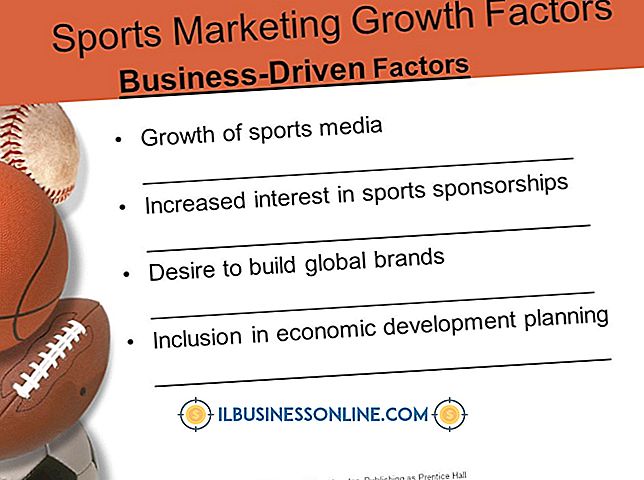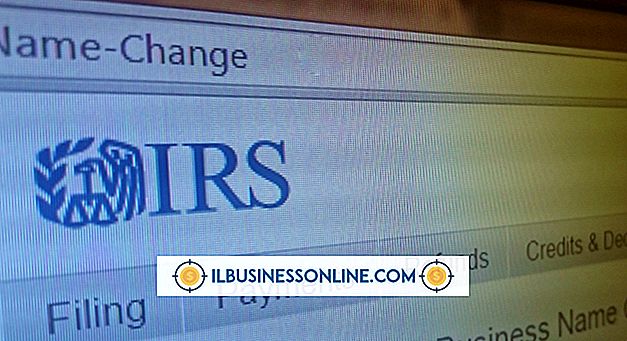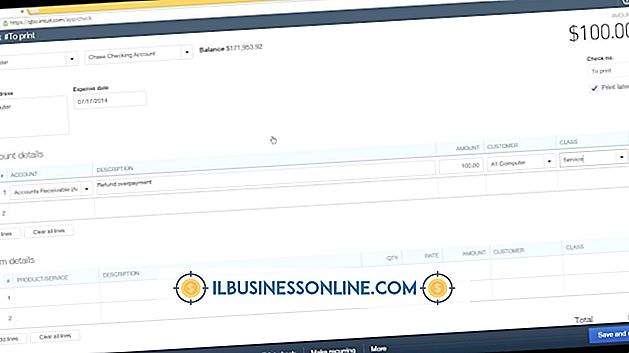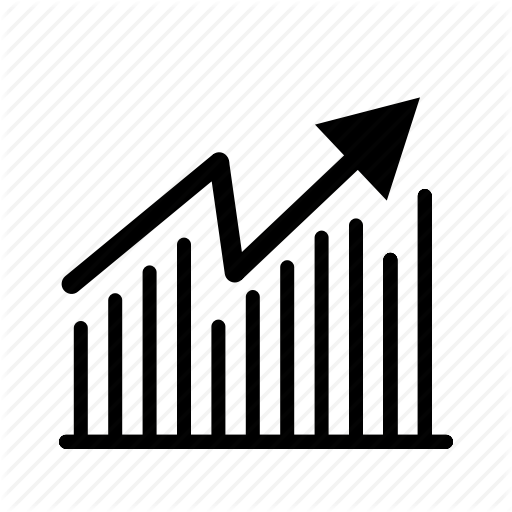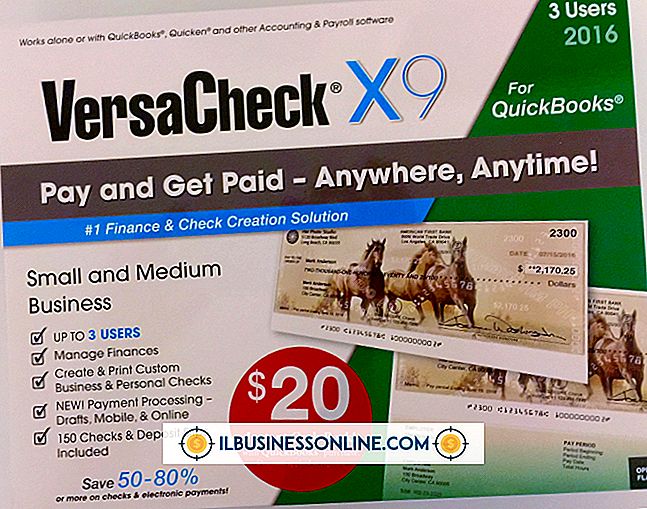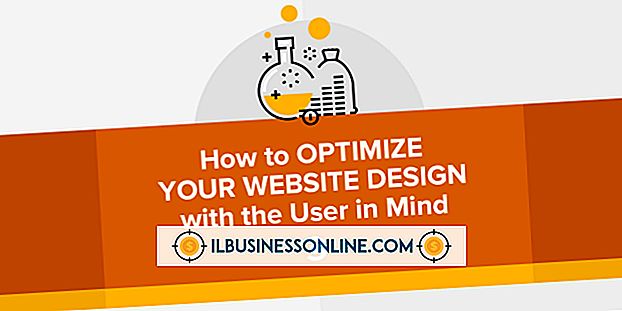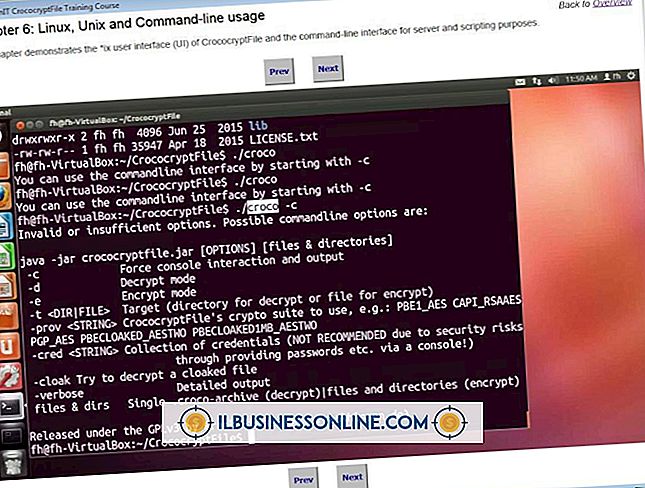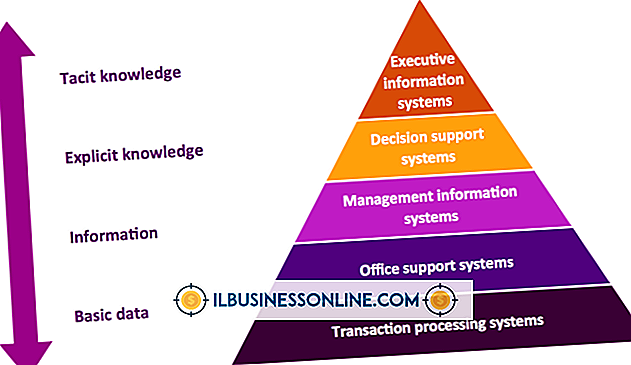अपने iPad को अनलॉक करने के लिए मदद जब यह बंद हो जाता है और iTunes से कनेक्ट करता है
कई व्यापार मालिक, व्यापार शो में उपभोक्ताओं से डेटा एकत्र करने के लिए, कार्यालय की यात्राओं के दौरान और यहां तक कि कार्यालय की विभिन्न आवश्यकताओं के लिए कार्यालय में प्रस्तुतियों सहित प्रस्तुतियों का उपयोग कर रहे हैं। यदि कोई गलत पासवर्ड कई बार दर्ज करता है तो iPad निष्क्रिय हो सकता है। यद्यपि यह संभावित चोरों से iPad की रक्षा करने के लिए एक शानदार विशेषता है, यह आपके कार्य दिवस को बाधित कर सकता है यदि आप इसे जल्दी से अनलॉक नहीं कर सकते हैं। IPad फ़ंक्शन को अनलॉक और रीसेट करने के लिए कुछ तरीके हैं।
ITunes से iPad रीसेट करें
अपने iPad को USB केबल से अपने कंप्यूटर से कनेक्ट करें। कंप्यूटर पर, iTunes खोलें और iTunes के ऊपरी दाएँ हाथ के कोने में अपने डिवाइस का पता लगाएं। अपने डिवाइस का चयन करें और स्क्रीन पर दो विकल्प दिखाई देते हैं: बैक अप नाउ या रिस्टोर बैकअप। यदि आपने कभी भी iPad का बैकअप नहीं लिया है या काफी समय में ऐसा नहीं किया है, तो Back Up Now चुनें। यह iPad को iTunes से सिंक करना चाहिए। सिंक प्रक्रिया का पहला भाग आपके iPad पर पासवर्ड दर्ज करना है। यदि आप अपना पासवर्ड जानते हैं, तो इसे दर्ज करें और आप बैकअप के साथ जारी रख सकते हैं या इसे रद्द कर सकते हैं और अपने डिवाइस का उपयोग करने के लिए आगे बढ़ सकते हैं। आपने iPad को सफलतापूर्वक रीसेट कर दिया है।
यदि iPad अक्षम है और आप डिवाइस को सिंक करने में असमर्थ हैं, तो बैकअप पुनर्स्थापित करें का चयन करें। यह तभी काम करेगा जब आपने पहले iPad का बैकअप लिया हो। जब आप बैकअप को पुनर्स्थापित करते हैं, तो सबसे हाल ही में बैकअप का चयन करें, जिसे आपको अपने डेटा का अधिक से अधिक पुनः प्राप्त करना है, जिसमें चित्र, फाइलें और डाउनलोड शामिल हैं। पुनर्स्थापना प्रक्रिया में कुछ मिनट लगते हैं, जबकि डेटा कंप्यूटर से iPad में स्थानांतरित हो जाता है।
आईट्यून्स के बिना रिकवरी मोड
यदि आपने आईट्यून्स के साथ कभी समन्वयित नहीं किया है, तो आप अभी भी iPad को सक्षम कर सकते हैं, लेकिन हो सकता है कि आप डिवाइस के सभी डेटा को पुनर्स्थापित न करें क्योंकि आपके पास बैकअप नहीं है। अपने iPad को उस कंप्यूटर से कनेक्ट करें जिसमें iTunes है। जबकि डिवाइस यूएसबी पोर्ट के माध्यम से जुड़ा हुआ है, पावर बटन को दबाए रखते हुए होम बटन को दबाकर एक फोर्स रेस्टार्ट का संचालन करें, जब तक कि Apple लोगो दिखाई न दे।
कुछ मिनटों के बाद, आपको रिस्टोर या अपडेट करने के लिए कहा जाता है। आप अपने डेटा को बनाए रखने का मौका देने के लिए अपडेट करने का प्रयास कर सकते हैं। हालाँकि, यदि iPad अक्षम है, तो आपको संभावना से अधिक का चयन करना होगा पुनर्स्थापना। यह प्रक्रिया डिवाइस को उसकी मूल फ़ैक्टरी सेटिंग्स पर पुनर्स्थापित करती है। इस प्रक्रिया को पूरा करने में 15 मिनट या उससे अधिक समय लगता है। आपको डिवाइस को फिर से सेट करना होगा। जब तक आपके पास अपना आईट्यून्स पासवर्ड है, तब तक आपको उपयोग करने के लिए आईपैड पर सभी उचित ऐप्स को फिर से लोड करना चाहिए, लेकिन आपके पास डेटा बहाल नहीं होगा।
तृतीय पार्टी सॉफ़्टवेयर
तीसरे पक्ष के सॉफ़्टवेयर समाधान हैं जो पासवर्ड सुरक्षा को दरकिनार करते हुए iOS उपकरणों को अनलॉक करने में मदद करते हैं। अवांछित मैलवेयर या वायरस के संक्रमण को रोकने के लिए हमेशा तृतीय-पक्ष कार्यक्रमों पर अपना उचित परिश्रम करें।
लॉकविपर एक ऐसा थर्ड-पार्टी प्रोग्राम है जो पासवर्ड को बायपास करता है। प्रोग्राम को इंस्टॉल करें और iPad को रीसेट करने के लिए डिवाइस को यूएसबी पोर्ट से कनेक्ट करें। उन संकेतों का पालन करें जो डिवाइस को एक मोड में डालते हैं जो इसे पहचान सकते हैं। डिवाइस के विवरण की पुष्टि हो जाती है और फर्मवेयर अपडेट किया जाता है। सत्यापन के बाद, अनलॉक अनलॉक शुरू करने पर अनलॉक प्रक्रिया शुरू हो जाती है। सिस्टम में उपयोग करने के लिए पासवर्ड "000000" है अनलॉक करने के लिए। एक बार पूरा हो जाने के बाद, सामान्य शैली में बैकअप आइट्यून्स और डिवाइस का उपयोग करने के लिए वापस जाएं।